GX Developer(PLC开发软件)使用
GX Developer是三菱电机的MELDAS系列可编程逻辑控制器设计的编程软件包,通过执行与对MELDAS系列所执行的类似操作,可以开发用于E60、M60S、C64等NC的用户PLC梯形图程序。
1.1 GX Developer软件的安装
在PC上安装此软件,建议使用Version 4(SW4D5C_GPPW)或更新的版本。
这里以最新的GX Developer Version 8.03 安装步骤说明:
1)打开 GXDeveloper8EnvMEL 文件夹,双击 setup 图标,安装 GX Developer V8.03运行环境。
2)(当操作系统版本为Windows 98或以上时,需执行此步骤,否则直接执行第3步。)返回 GXDeveloper8文件夹,打开 Update 文件夹,双击 Axdist 图标,进行升级。
3)返回 GXDeveloper8 文件夹,双击setup 图标,按提示安装GX Developer Version 8.03。
1.2PC机与CNC之间的连接
请使用以下RS-232C连接图中所示的串行电缆连接到PC机上“COM1”口。
(注意:此电缆从机床外侧引出插头,接在F034线上)
请配合三菱提供的F032通讯电缆(此电缆从HR211板引出到机床外侧)
NC侧
(25针D-SUB) PC机侧
(9针 D-BUS)
信号名称 针脚号电缆连接和
信号方向 针脚号信号名称
CD 8-------------------1DC
SD 2 2 RD
RD 3 3 SD
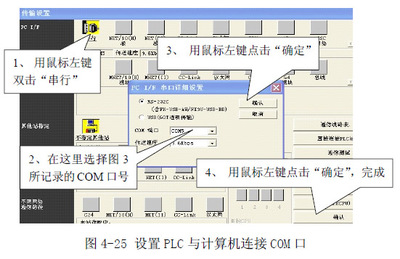
DR(DSR) 6 4 ER(DTR)
SG 7 5 SG
ER(DTR) 20 6 DR(DSR)
CS(CTS) 5 7 RS(RTS)
RS(RTS) 4 8 CS(CTS)
22-------------------9RI
注:1)以上所示为普通RS-CS方法连接方式
2)不使用标有虚线的针脚号
1.3 开发前的相关设定
1.3.1 NC相关参数设定
在NC侧的参数中有与GX DEVELOPER相关的位选择参数,如果没有正确设定,则通讯时会出错。
76543210
# (6451) 数据(00110000)
Bit 4 设定“0”:使用PLC4B格式梯形图(从前用于PLC开发的格式)
“1”:GXDeveloper 模式
Bit 5 设定“0”:禁用GPP通信
“1”:启用GPP通信
注:当参数设定从“0”到“1”,NC重启后方能生效。
1.3.2 PC机上GX Developer软件的开启及传输
开启步骤与设定如下:
点击安装好的GX Developer软件应用程序图标
打开一个新文档:Project—New Project
PLC series中选择“QnACPU”
PLC Type中选择“Q4A”
按下“OK”即可
测试是否在通讯状态:Online--Transfer Setup
Serials中选择 ”COM1” , ”19.2Kbps”
PLC Module中确定为 “QnACPU” 类型
按下“ConnectionTest”。当测试成功会出现提示对话框;若不成功,请仔细检查PC机与NC的设定情况,以及电缆和接线是否正确。
下面就可以进行PLC梯形图的传输了。
读出NC中的梯形图步骤如下:
打开Online—Read from PLC
按下“Remote operation”打开对话框,选择PLC“Stop”,将PLC停止。然后按下“Execute”
在需要读出的梯形图、注释等前面方框内打√,按下“Execute”即可读出NC中梯形图
保存梯形图:Project—Save as,选择保存文件名和路径,按下“Save”即可
将梯形图写入NC中步骤如下:
打开编译好的梯形图:Project—Open Project,浏览文件夹,选择文件后,按下”Open”
打开Online—Write to PLC
按下“Remote operation”打开对话框,选择PLC“Stop”,将PLC停止。然后按下“Execute”
按下“Format PLC memory”打开对话框,默认选项,然后按下“Execute”,将NC中原有的梯形图格式化
在需要写入的梯形图、注释等前面方框内打√,按下“Execute”即可读出NC中梯形图
读取NC中的梯形图:将NC参数#6451 bit5设回”0”,这样就能够在NC屏幕上显示梯形图。
注:1)一个梯形图文件包括7个文件与4个文件夹,请完整保存
2)NC中只能存储一个PLC梯形图程序,若没有格式化,新写入的将覆盖原来的梯形图
1.3.3 GX Developer中的梯形图如何与Word、Excel文档转换
我们可以在Word中使用语句指令开发PLC,然后将其在GXDeveloper中转化为梯形图,同样也可以在Excel中对各装置做注释,然后再读入GXDeveloper中,可依个人喜好而定。
首先,安装GX Converter(GX转换器)软件,步骤如1.1中GX Developer软件的安装,区别仅在GXCONVERTOR-E(VER2)目录下寻找。
其次,当需要将GX Developer格式的梯形图转化为TEXT文档时,步骤如下:
打开Project—Export file—Export to TEXT,CSV format file
在打开的对话框中选择”Program, MAIN, Text File”,转化梯形图。
选择”Common Comment, COMMENT, CSV file”,转化注释表。
可在”Title”中另起名。
反之,当要将TEXT文档的指令语句转化为梯形图时,步骤如下:
打开Project—Import file—Import to TEXT,CSV format file
在打开的对话框中浏览要转化的TEXT文档与CSV格式注释文件,按下”OK”
按照数据转换向导步骤(4步)进行。1/4中默认选项,按下”Next”,2/4中默认选项,按下”Next”,3/4中选择”Instruction”,点中DataPreview方框(使其加亮),按下”Next”,4/4中设置DataName,并单击”Finish”完成设置。
注:当在TEXT、CSV文档中编写指令语句时,请严格按照三菱规定的格式编写。
另外,请熟读三菱E60PLC软件开发手册和三菱E60PLC联机操作手册,这些都是有关PLC联机方面的资料手册
这两本手册以下的连接里有:
 爱华网
爱华网


